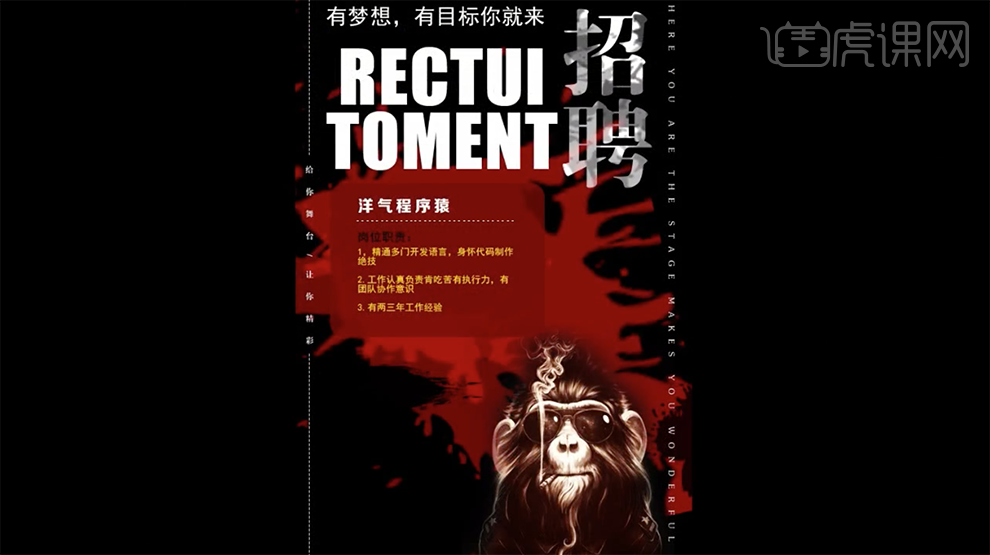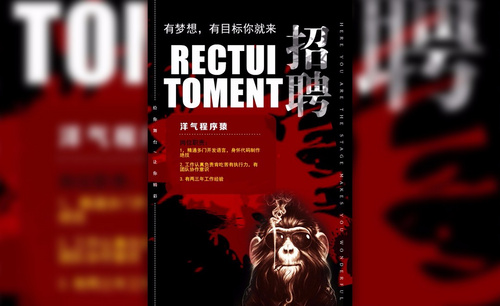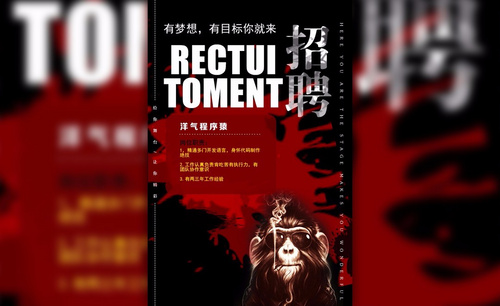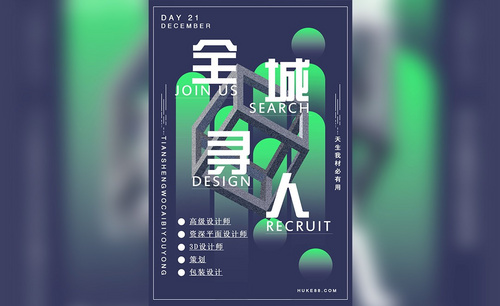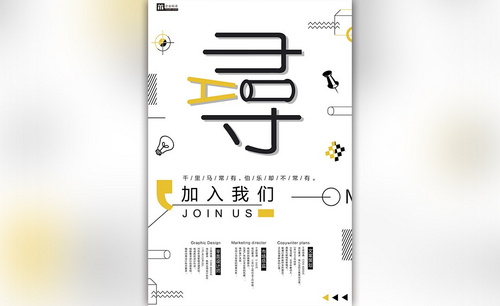如何用PS对程序员招聘进行设计
发布时间:暂无
1、[打开]PS软件,[新建]任意大小的画布,[填充]黑色。具体效果如图示。
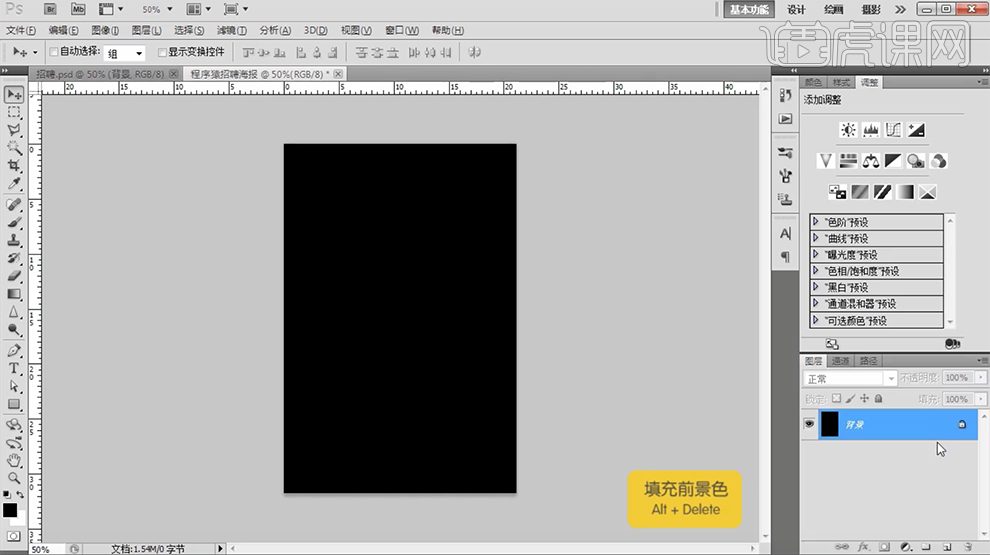
2、使用[画笔工具],[颜色]红色,[选择]合适的笔刷,调整大小,在画面合适的位置涂抹。调整画笔大小和角度。具体效果如图示。
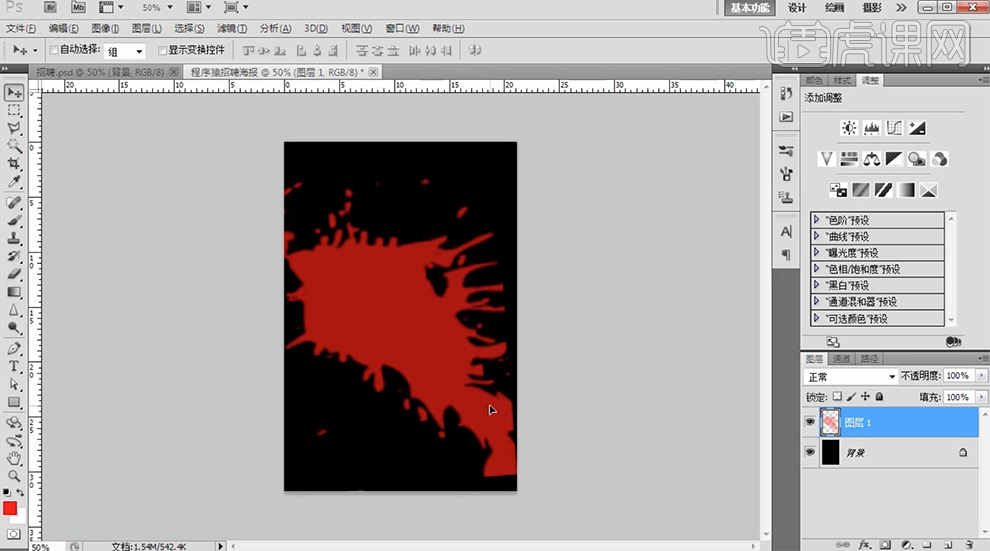
3、调整泼墨细节部分,[打开]文字素材,依次选择文字[拖入]文档,排列至画面合适的位置。具体效果如图示。
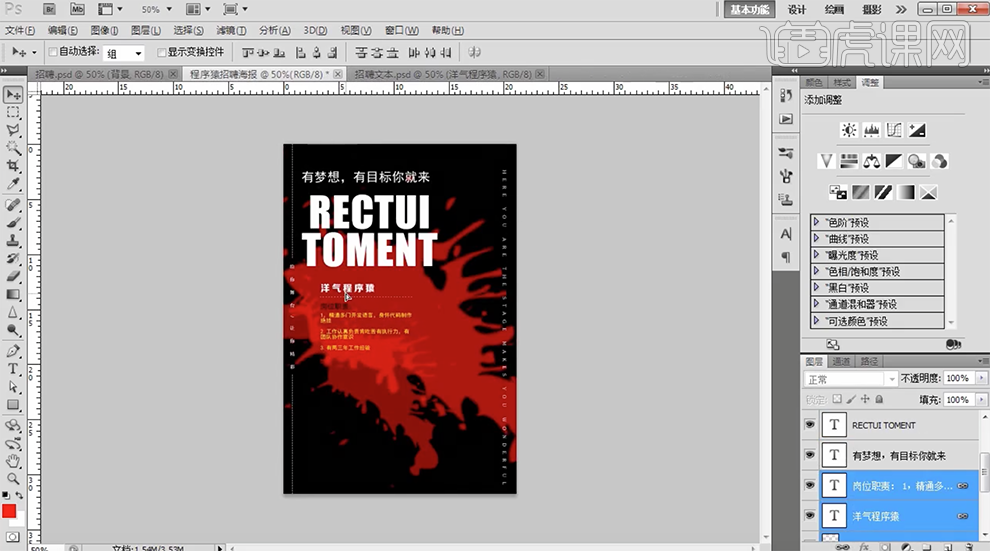
4、使用[圆角矩形工具],绘制合适大小的圆角矩形,放置画面合适的位置,[填充]深红色。具体效果如图示。
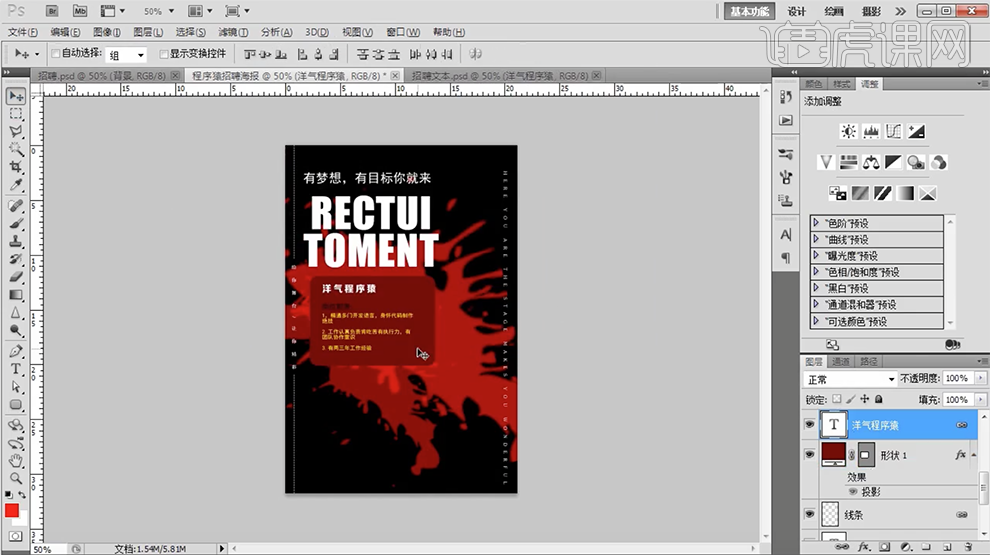
5、[新建]图层,使用[文字工具],选择合适的字体,输入文字,调整大小放置画面合适的位置。具体效果如图示。
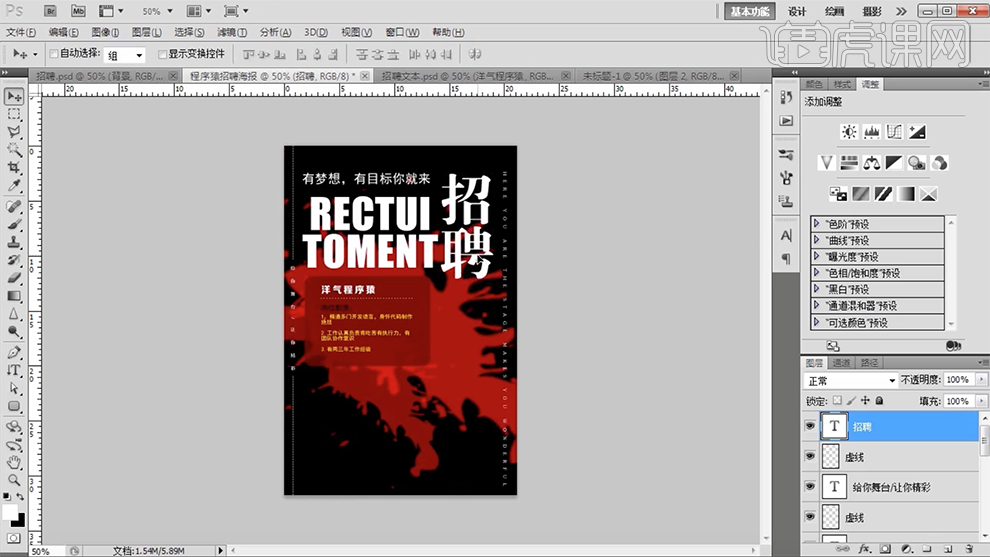
6、[右击]文字图层[栅格化图层],添加[图层蒙版],使用[画笔工具],选择合适的笔刷,调整画笔属性在画在涂抹。具体效果如图示。
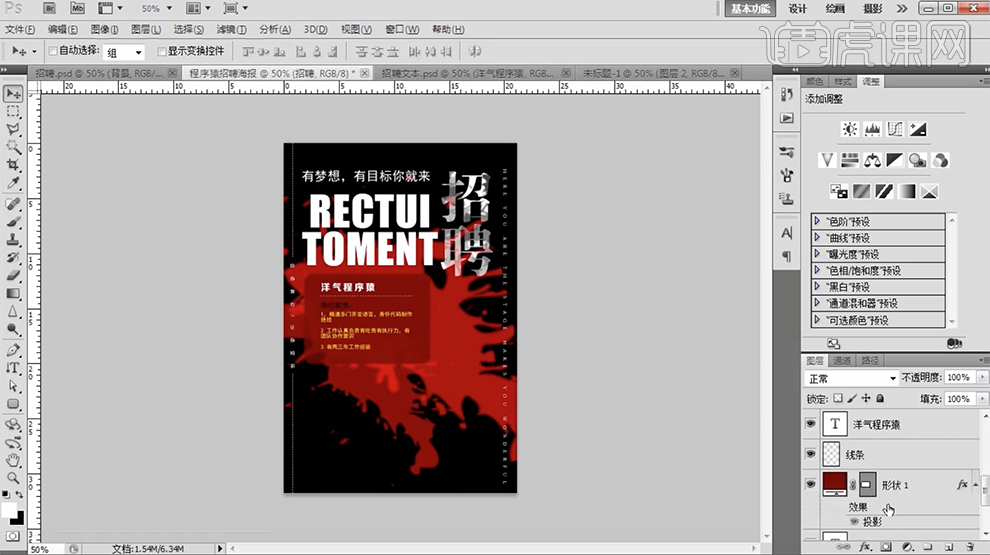
7、[选择]文字关联图层,按[Ctrl+G]编组,[重命名]文本。[拖入]准备好的程序猿素材,添加[图层蒙版],使用[画笔工具]涂抹多余的部分。具体效果如图示。
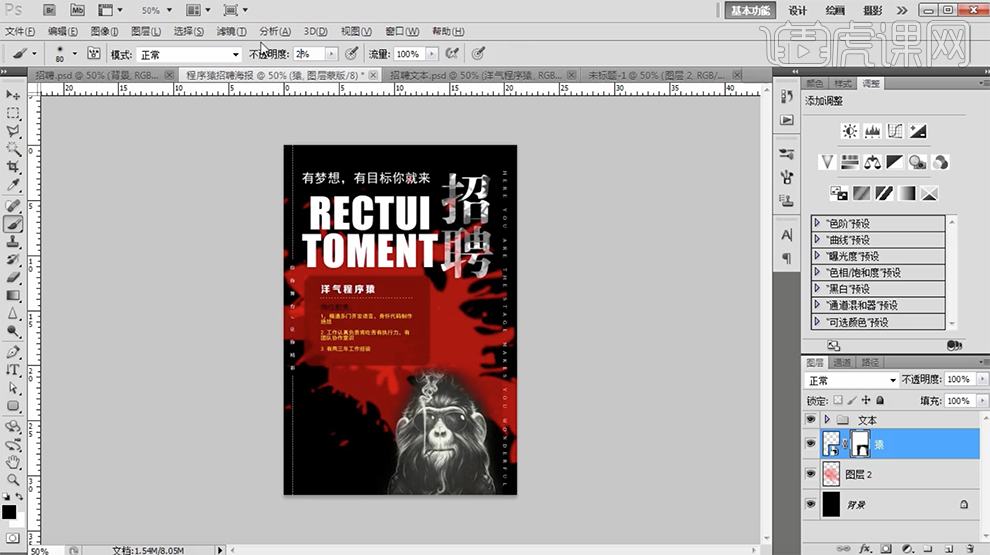
8、[复制]素材图层,[图层模式]叠加。[新建]色彩平衡图层,单击[剪切蒙版],具体参数如图示。具体效果如图示。
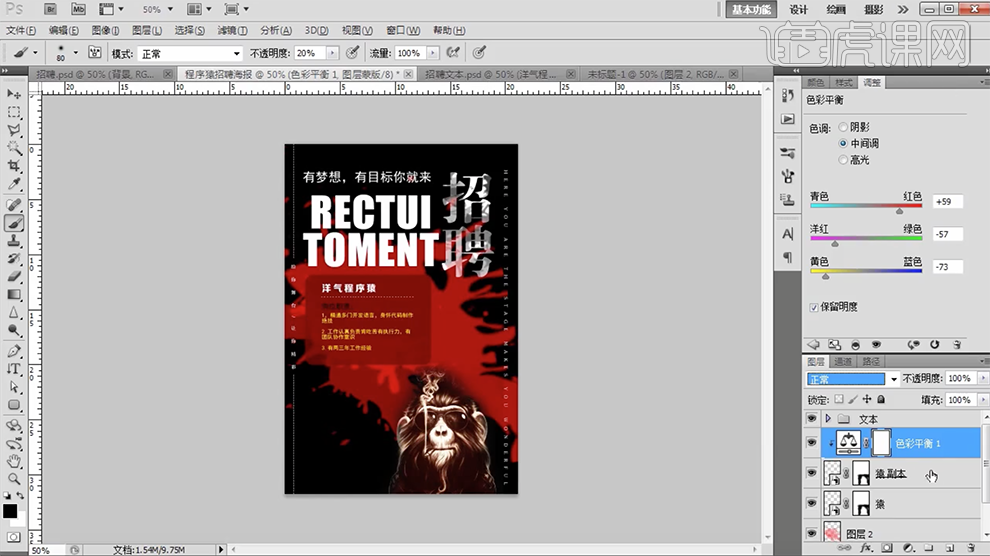
9、[选择]所有的关联图层,按[Ctrl+G]编组,[重命名]程序猿。[选择]泼墨图层,添加[图层蒙版],使用[画笔工具]涂抹多余的部分,[不透明度]76%。具体效果如图示。
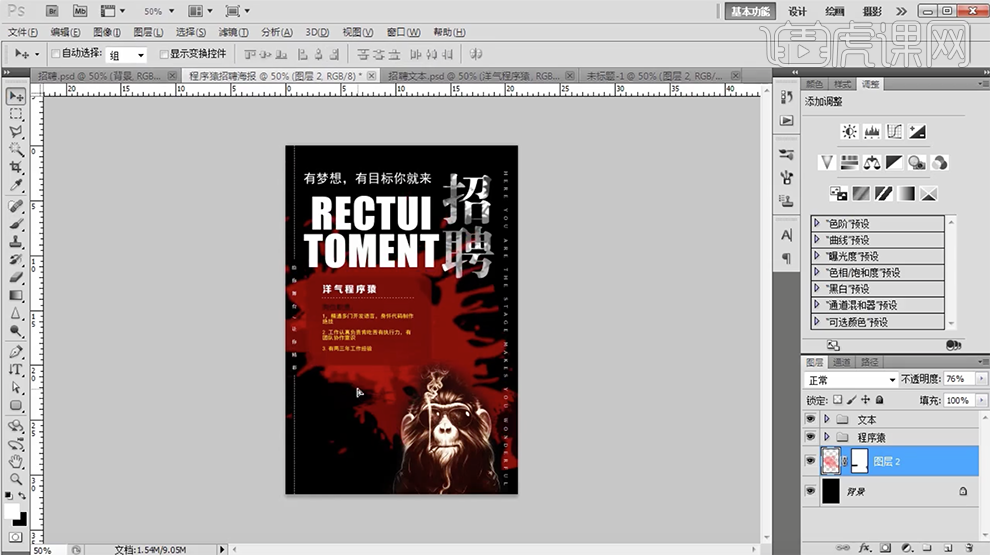
10、调整画面整体的细节部分。